TL;DR
短時間で試せる手順を上位から順に説明します。まず機内モードのオン/オフ、SIMの抜き差し、ネットワークの手動選択や4Gへの切替、再起動を行い、それでも直らなければネットワーク設定のリセット、ソフトウェア更新、最後に工場出荷時リセットを検討してください。必要なら通信事業者または端末メーカーに連絡を。

Androidで「緊急通話のみ(Emergency Calls Only)」と表示されると、通常の通話やモバイルデータが使えず非常に困ります。このガイドでは、原因の切り分けと段階的な解決策をわかりやすく示します。各手順は一般的なAndroid端末を想定していますが、メーカーやAndroidのバージョンによって表示や操作が多少異なる点はご留意ください。
重要用語(1行定義)
- SIMカード: 携帯電話網に加入情報を保持する小さなカード。
- eSIM: ソフトウェアで管理されるSIMの代替方式。
- キャリア(通信事業者): 回線を提供する会社(例:ドコモ、au、SoftBankなど)。
どんなときにこのエラーが出るか(要点)
- 契約切れや支払い問題で回線が停止されたとき
- 電波の届かない・弱い場所にいるとき
- SIMの接触不良や破損があるとき
- 端末ソフトウェアやキャリア設定の不具合
- 端末自体の故障やICC(SIM)の故障
重要: 緊急通話(110や119など)は多くの場合ネットワークの契約に関係なく可能ですが、通常通話やデータは契約と端末状態が正常でないと使えません。
手順一覧(やることの優先順)
- キャリア契約の確認
- 機内モードの切替
- 4G/LTEへの優先設定切替
- 端末の再起動
- 手動でネットワークを選択
- SIMカードの抜き差し(またはeSIMの再設定)
- 別のSIMで動作確認
- ソフトウェアとキャリア設定の更新
- ネットワーク設定のリセット
- 最終手段として工場出荷時リセット
1. キャリア契約を確認する
契約で端末がロックされている、または契約期間が終了してサービスが停止されている場合、通話やデータが制限されることがあります。まずはオンラインのマイページや請求書、SMSで通信事業者からの通知を確認し、必要ならカスタマーサポートに問い合わせてください。
2. 機内モードを切り替える
機内モードのオン/オフで無線モジュールをリセットできます。短時間で最も手軽な対処法です。
手順:
- 画面上部からクイック設定を下にスワイプします。
- 「機内モード」トグルをタップしてオンにします。
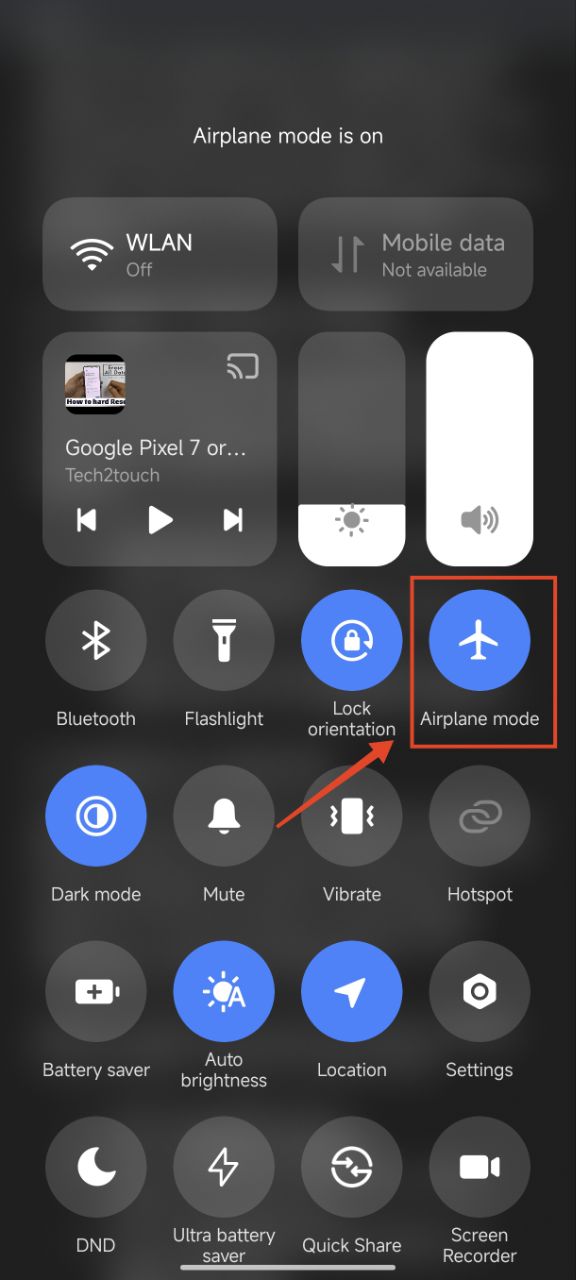
- 数秒待ってから再度トグルをタップしてオフにします。
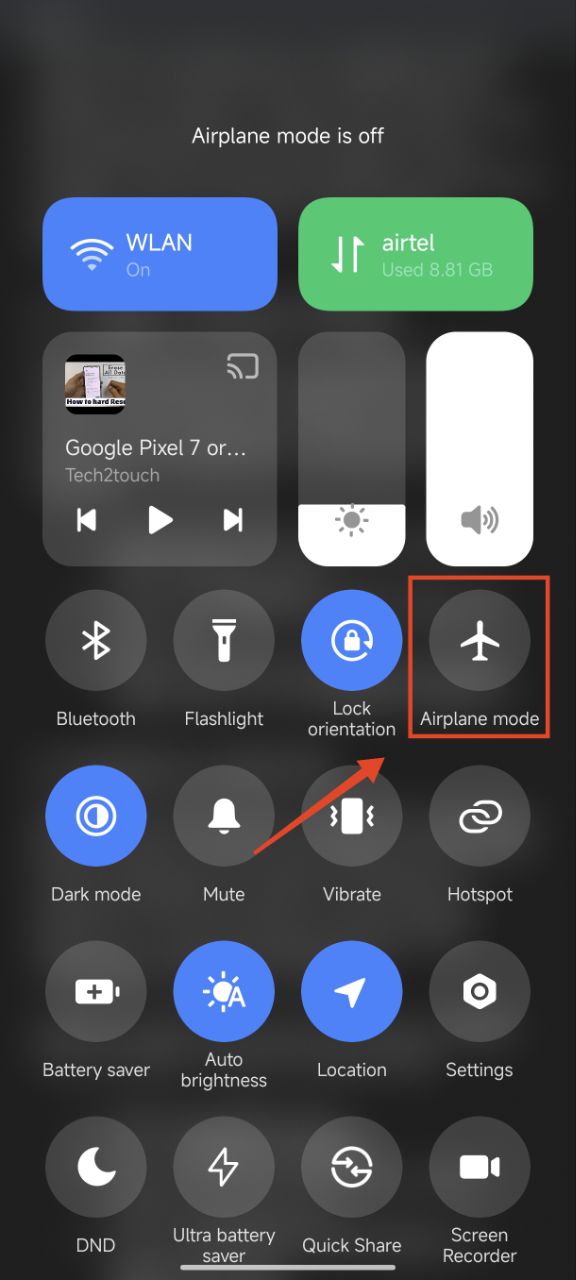
注意: 機内モード中はWi‑FiやBluetoothも切れる場合があるため、必要な接続は再設定してください。
3. 4G/LTEに切り替える
5Gが利用できない場所で端末が5Gを優先設定していると、電波を拾えず「緊急通話のみ」となることがあります。安定性を優先して4G/LTEや3Gに切り替えます。
手順:
- 設定アプリを開きます。
- 「モバイルネットワーク」をタップします。

- 対象のSIMを選択します。
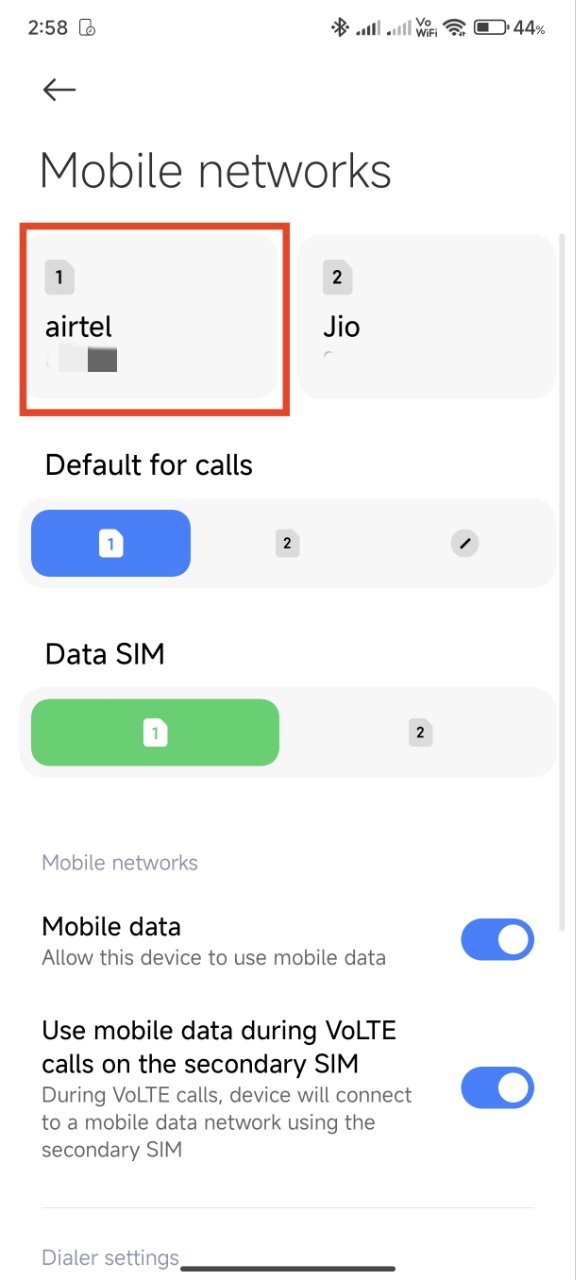
- 「優先ネットワークの種類」や類似の項目を選び、4G/LTEまたは3Gを選択します。
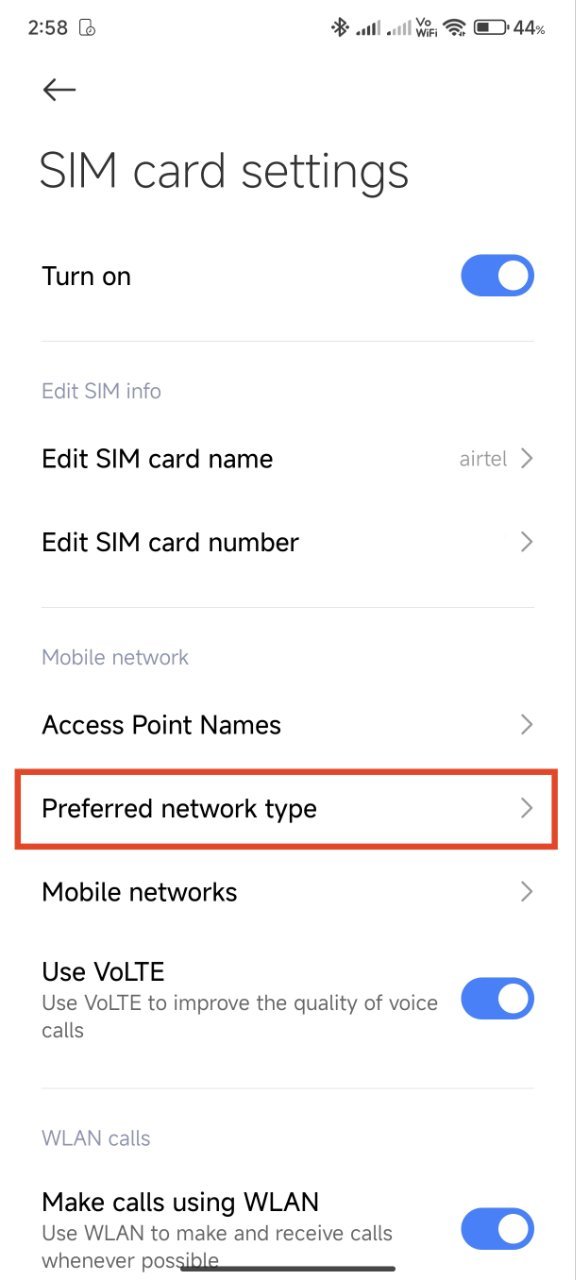
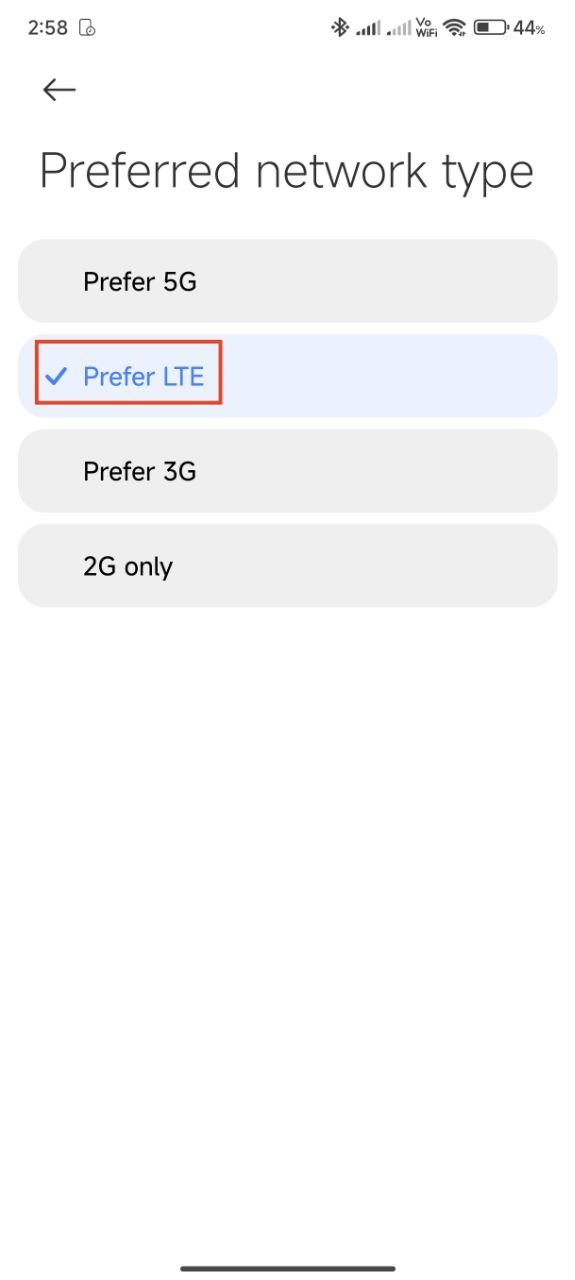
補足: 一部のキャリアや端末では「5G/4G/3G(推奨)」など複数のモードがあります。地域の電波状況に合わせて選んでください。
4. 端末を再起動する
単純な再起動で一時的な不具合やサービスの障害が解消されることがよくあります。
手順:
- 電源ボタンと音量上ボタンを数秒間押します。

- 表示されたメニューで「再起動」を選びます。
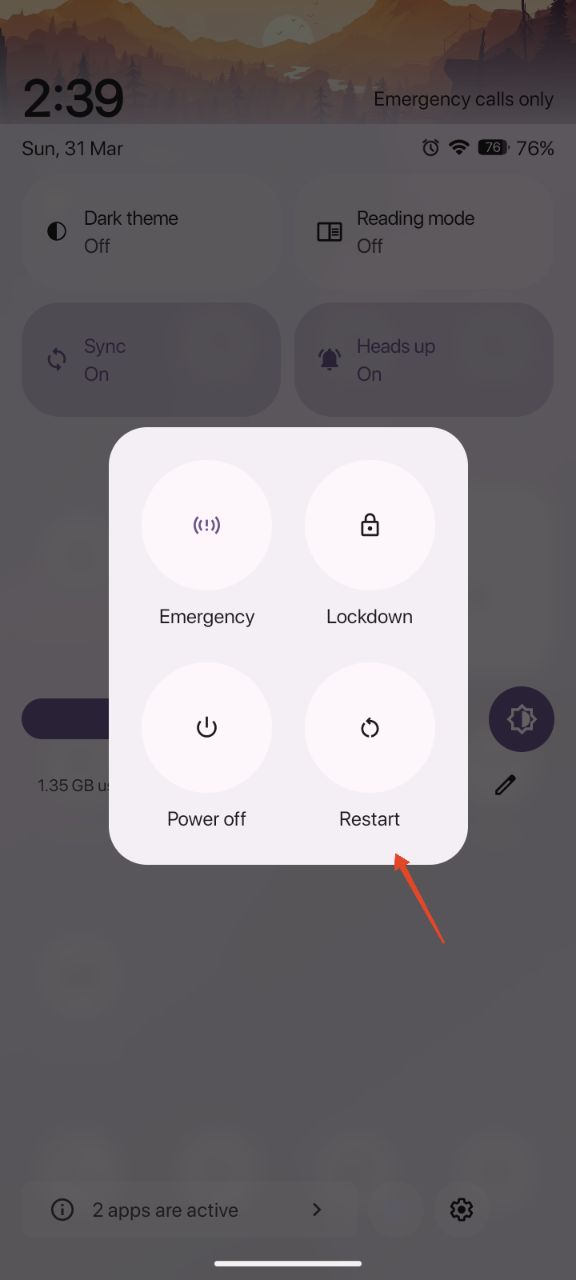
再起動後に問題が解消されるか確認してください。
5. 手動でネットワークプロバイダを選ぶ
同じ場所で複数のキャリアの電波が入る場合、機内で最も安定したネットワークへ手動で切替えると回復することがあります。
手順:
設定 → モバイルネットワークへ移動します。
対象のSIMを選択します。
「ネットワーク事業者」や「モバイルネットワーク」を開きます。
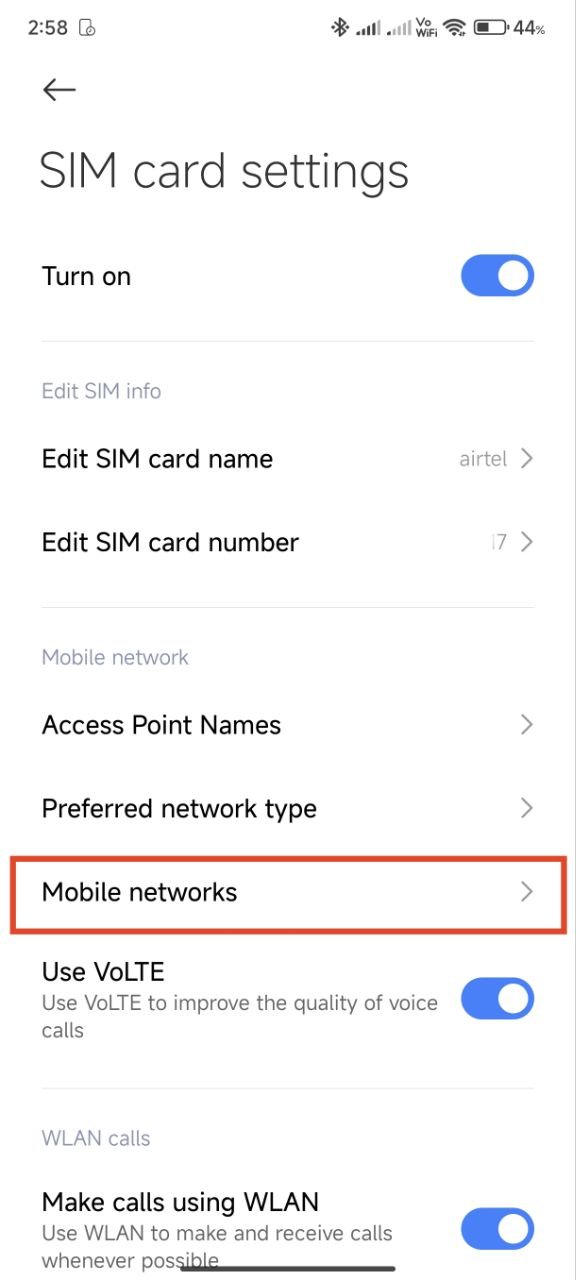
- 「自動でネットワークを選択」のトグルをオフにし、数秒待ってから利用可能なネットワークの一覧から最も電波の強い事業者を選択します。
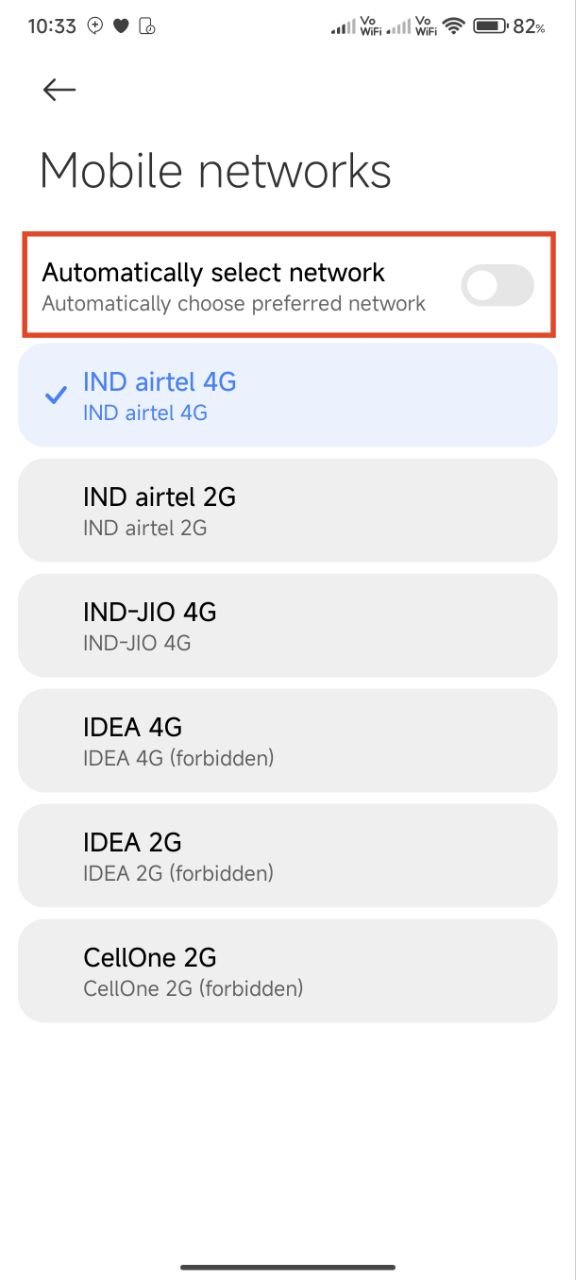
- 選択後は端末を再起動すると安定しやすいです。
6. SIMカードを取り外して再挿入する
SIMの接触不良が原因で認識されないことがあります。取り出して端子を確認し、やさしく拭いて再挿入してください。
手順:
- 端末の電源を切ります(安全のため推奨)。
- SIMトレイを取り出し、SIMを慎重に取り外します。
- 金属端子に汚れがあれば柔らかい布で軽く拭きます(硬い物で擦らない)。
- SIMを正しくセットしてトレイを戻し、電源を入れます。
eSIMを使っている場合: eSIMプロファイルを一度削除し、キャリアから提供されたQRコードやアクティベーションコードで再登録してください。
注意: SIMの取り扱い中に静電気や損傷を与えないよう注意してください。
7. 別のSIMカードでテストする
原因を端末側かSIM側かで切り分けます。別の有効なSIMを挿入して同じ現象が起きるか確認します。
- 別SIMが正常に動作する → 元のSIMに問題あり。通信会社でSIM交換を依頼。
- 別SIMでも同じ症状 → 端末側の問題が濃厚。メーカー修理やサポートに相談。
8. ソフトウェアとキャリア設定を更新する
OSやキャリア設定(キャリア設定アップデート)が古いと接続に問題が出ることがあります。最新の更新を適用してください。
手順:
- 設定 → システム(または端末情報)を開きます。
- 「ソフトウェア更新」や「システムアップデート」をタップします。
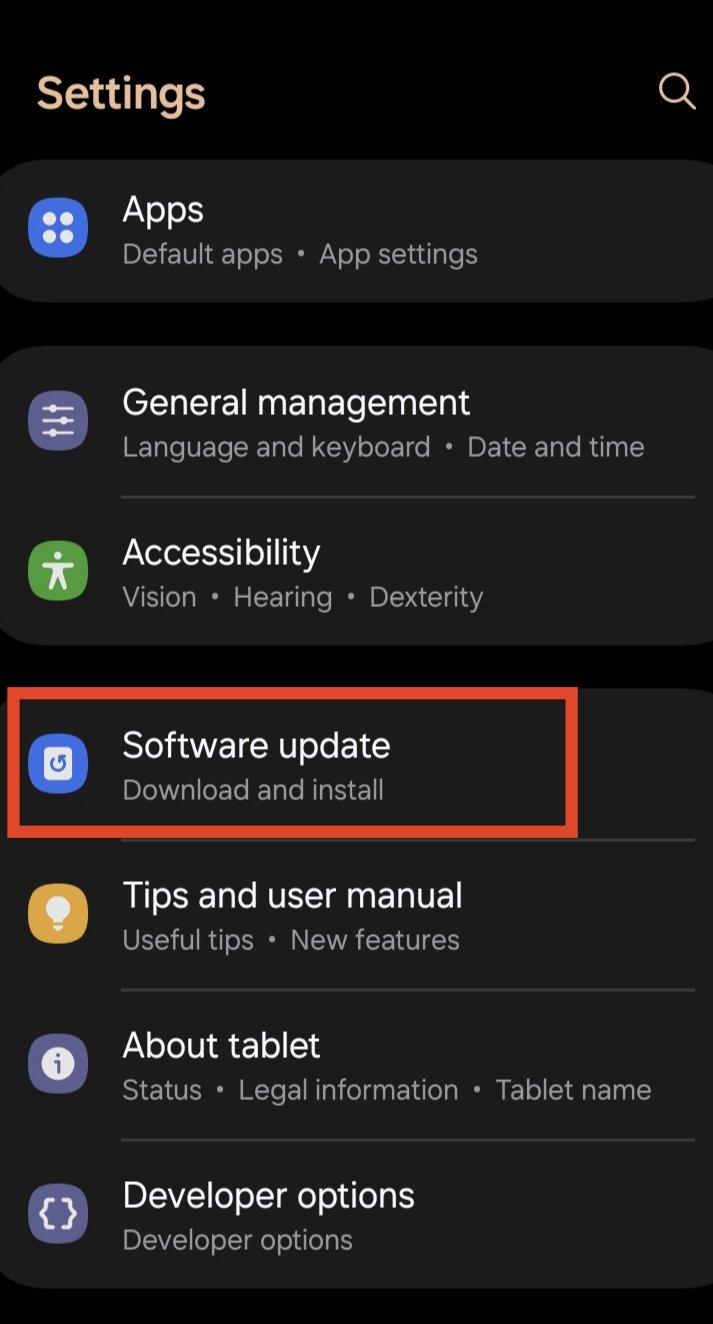
- 「更新を確認」をタップし、利用可能な更新があればダウンロードしてインストールします。
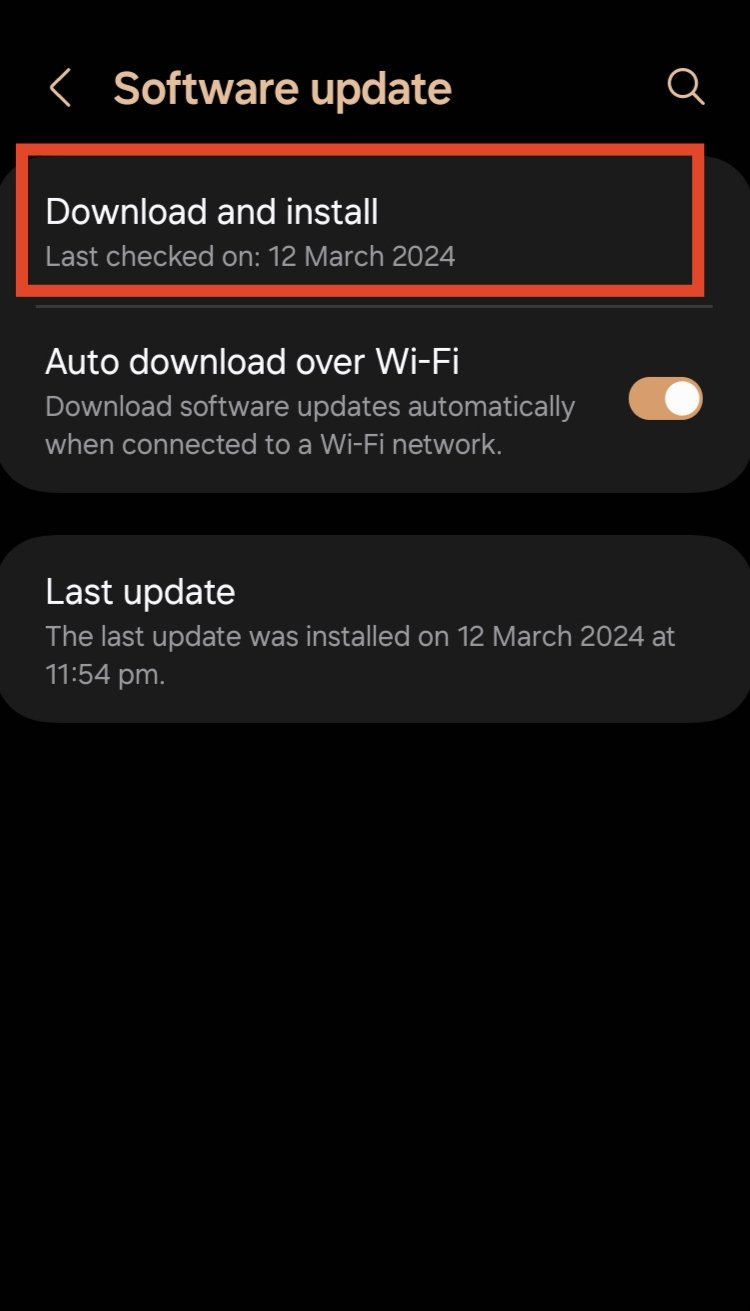
更新後は端末を再起動して、問題が解消するか確認してください。
9. ネットワーク設定をリセットする
ネットワーク関連の設定(Wi‑Fi、モバイル、Bluetooth、VPNなど)を初期状態に戻します。Wi‑Fiの再設定やペアリングのやり直しが必要になる点に注意してください。
手順:
- 設定を開き、上部の検索バーで「リセット」と入力します。
- 「ネットワーク設定のリセット」または「Wi‑Fi、モバイルネットワーク、Bluetoothをリセット」を選びます。
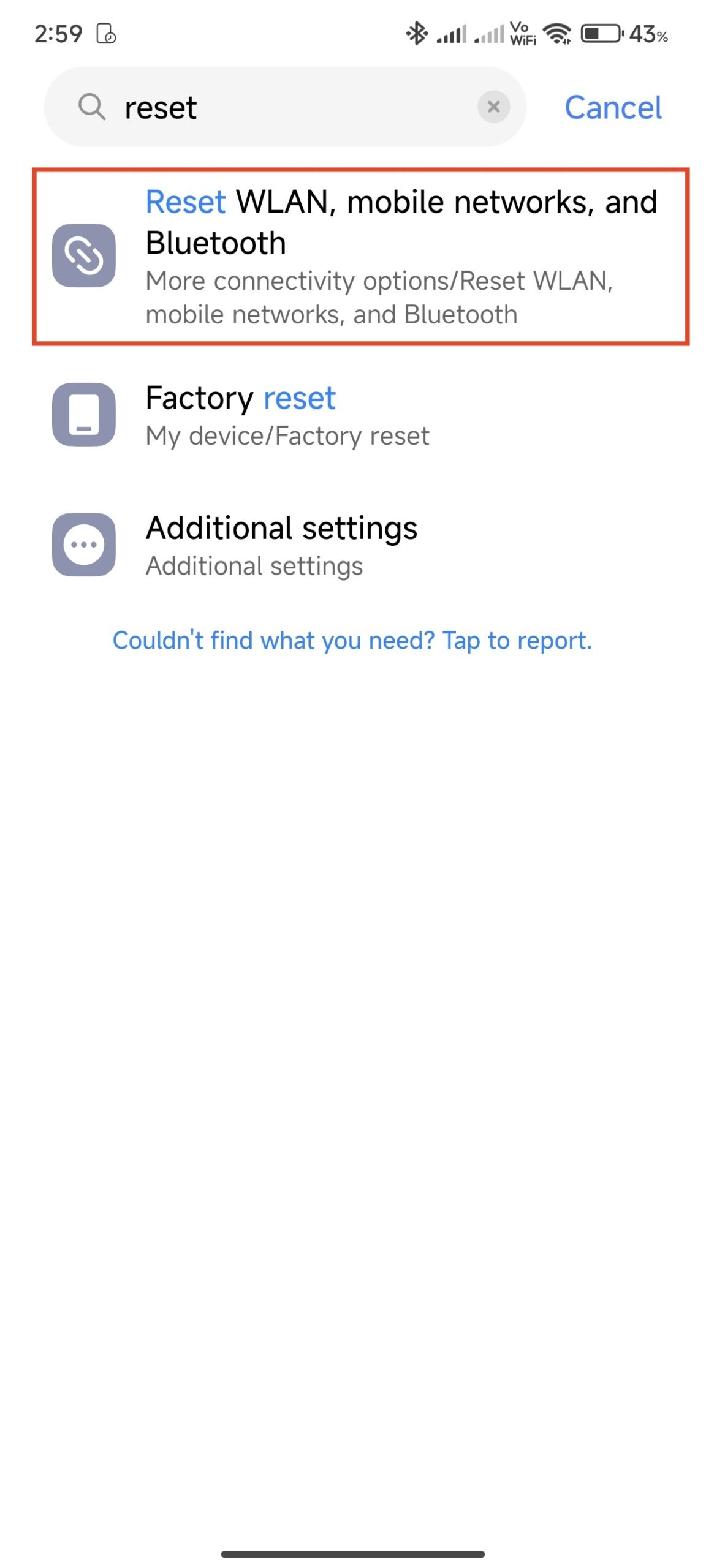
- 「設定をリセット」をタップします。
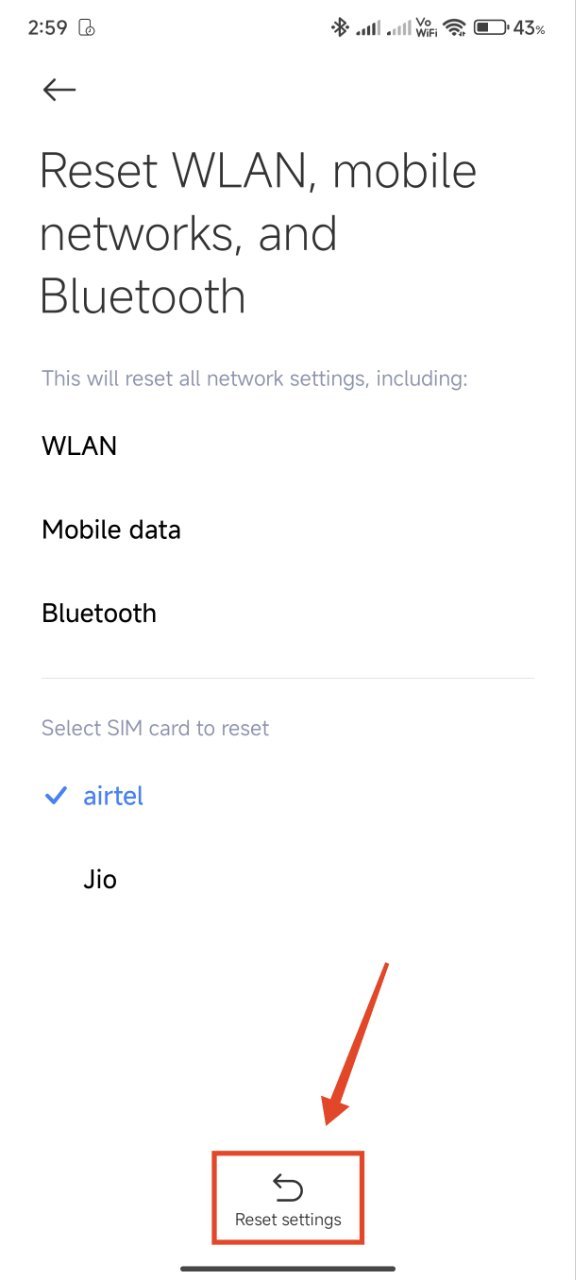
- PIN・パターン・パスワードを求められたら入力し、最終確認で「OK」をタップします。
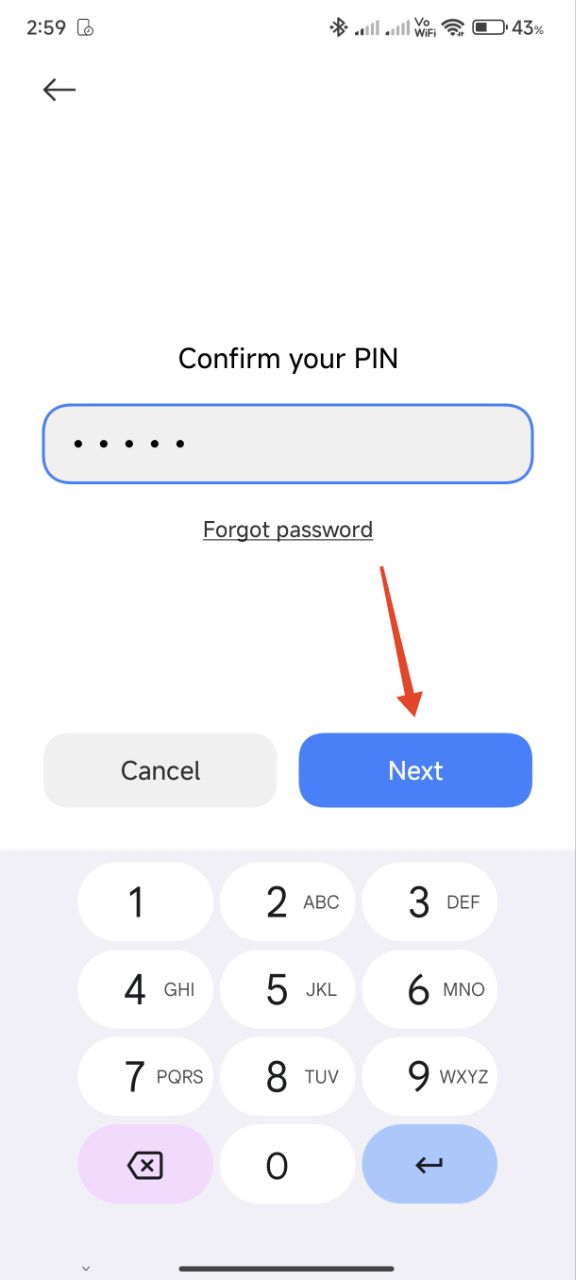
10. 工場出荷時リセット(最終手段)
上記のすべてを試しても直らない場合、工場出荷時リセットでソフトウェア的な問題を洗い直せます。ただしデータは完全に消去されます。必ずバックアップを取ってから実行してください。
手順:
- 設定で検索バーに「リセット」と入力します。
- 「出荷時の状態にリセット」または「データの初期化」を選択します。
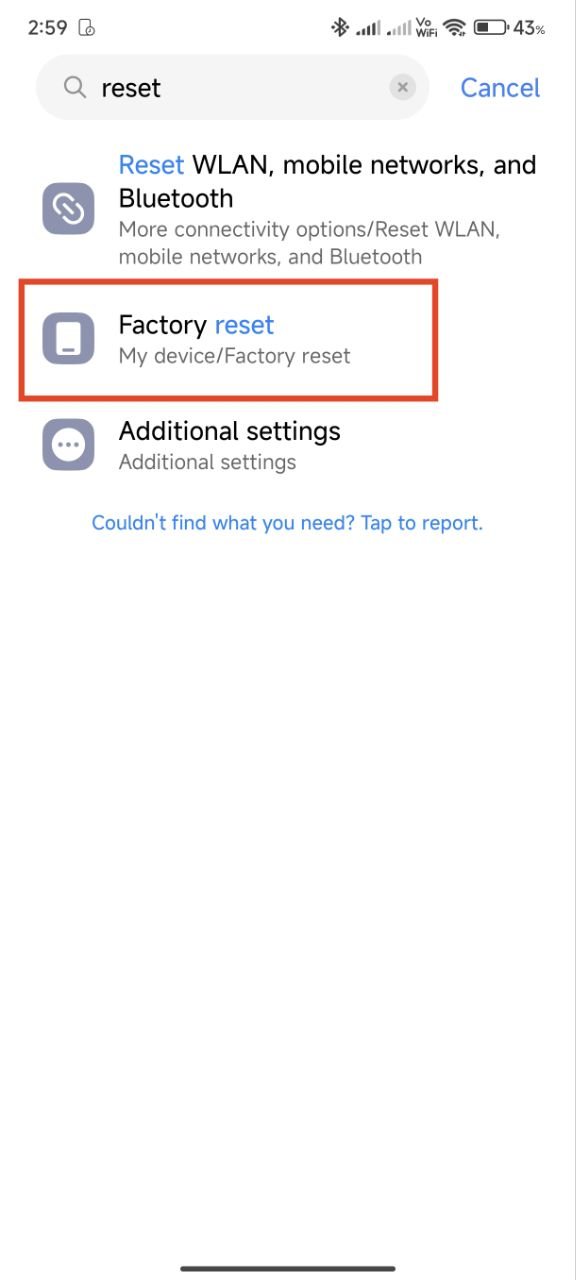
- 「すべてのデータを消去」を確認し、PIN・パターン・パスワードを入力します。
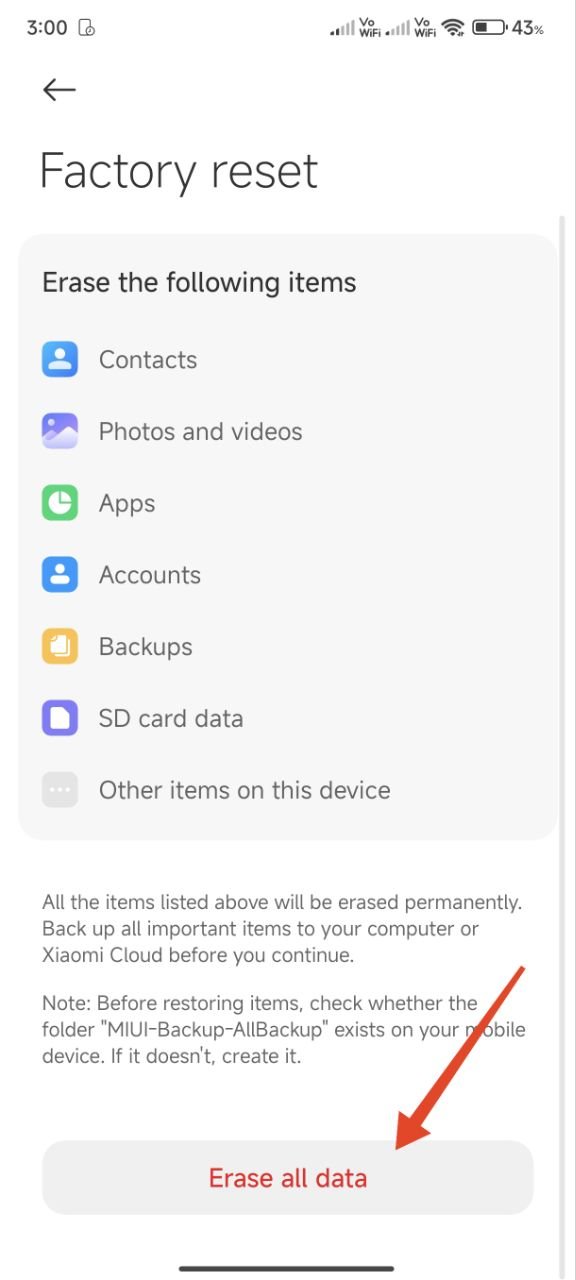
- 最終確認して工場出荷時リセットを実行します。
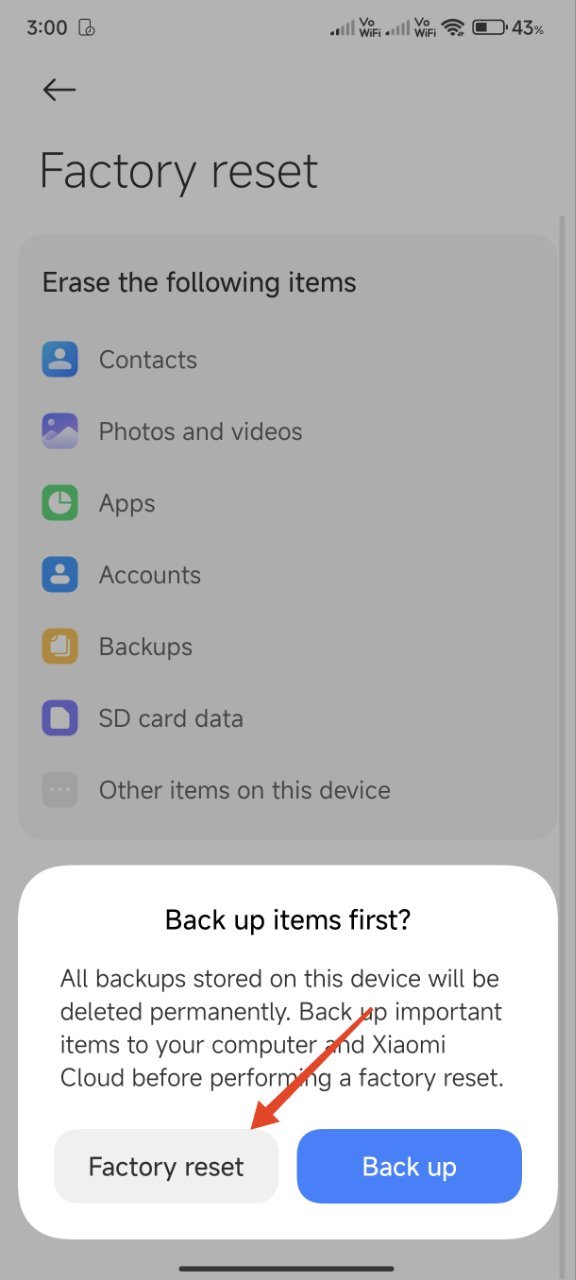
代替アプローチと現場での実務フロー
- 一時的な回避: 公衆Wi‑Fiやテザリング可能な別端末を使い、通信事業者へ連絡するまでの繋ぎとする。
- 別端末での確認: スマホを複数台持っている場合は問題のSIMを他端末で動作確認すると切り分けが早い。
- キャリア側のネットワーク障害確認: 通信事業者の障害情報を確認し、広域障害であれば復旧待ちが必要。
トラブルシューティングの意思決定フローチャート
以下は基本的な切り分けフローです。
flowchart TD
A[エラー表示: 緊急通話のみ] --> B{契約/支払いは問題ないか}
B -- はい --> C[機内モードをオン/オフ]
B -- いいえ --> Z[キャリアに連絡・契約状況を確認]
C --> D[再起動]
D --> E{改善したか}
E -- はい --> END[完了]
E -- いいえ --> F[4G/LTEに切替]
F --> G[SIMの抜き差し]
G --> H{別SIMで確認}
H -- 別SIM正常 --> I[元SIM交換(キャリアへ)]
H -- 別SIMも同じ --> J[ネットワーク設定リセット]
J --> K[ソフトウェア更新]
K --> L{改善しない}
L -- はい --> END
L -- いいえ --> M[工場出荷時リセット]
M --> N{改善しない}
N -- はい --> END
N -- いいえ --> O[端末メーカーへ修理依頼]いつこの方法が効かないか(反例)
- 端末のハードウェア(基地局用チップやアンテナ)が物理的に故障している場合
- SIMカードのICチップが物理的に破損している場合
- キャリア側で契約が永久停止もしくは回線ブロックされている場合 これらは端末修理やキャリアによる交換・復旧が必要になります。
役割別チェックリスト
エンドユーザー:
- 機内モードのオン/オフを試した
- 端末を再起動した
- SIMの抜き差しをした
- 別のSIMで動作確認した
- ソフトウェア更新を適用した
- データのバックアップを取った
通信事業者サポート担当:
- 加入者の契約状況と支払い履歴を確認
- ネットワーク障害情報の有無を確認
- 必要ならSIM交換の手配を行う
端末修理担当:
- ハードウェア診断を実施(アンテナ、RFモジュール)
- 必要に応じて部品交換や基板レベルの確認
受け入れ基準(テストケース)
- 正常: 通常通話とモバイルデータが使用可能で、ステータスバーに事業者名と電波強度が表示される。
- 異常: ステータスに「緊急通話のみ」や「ネットワーク未登録」が表示され、通話・データともに不可。
- テスト手順: 再起動→機内モード→別SIM→ネットワーク手動選択の順に実施し、各ステップ後に状態を記録する。
1行用語集
- キャリア設定: 端末に適用される通信事業者側の構成やパラメータ。
- ネットワークプリファレンス: 優先する無線規格(5G/4G/3Gなど)。
プライバシー & セキュリティの注意
- SIM交換やeSIMの再発行手続きでは身分証明が必要になることがあります。
- 工場出荷時リセット前は必ず個人データのバックアップを取り、不要なデータ消失を防いでください。
まとめ
短時間でできる対処(機内モードの切替、再起動、SIMの抜き差し、4Gへの切替)をまず試してください。これらで改善しない場合は、ネットワーク設定のリセットやソフトウェア更新を行い、最終的には工場出荷時リセットまたはキャリア/メーカーへの相談が必要です。問題が継続する場合は、原因を確実に切り分けるために別のSIMや別端末での確認を行い、適切な窓口へ連絡してください。
重要: 支払いの問題や契約停止は自分では解決できないため、通信事業者の公式サポート窓口に早めに連絡することをおすすめします。
もしこのガイドで解決した方法や別の有効な手順があれば、ぜひ共有してください。



